Se você precisa de leveza e agilidade na hora de lidar com seus arquivos, experimente instalar o gerenciador de arquivos Marlin no Ubuntu.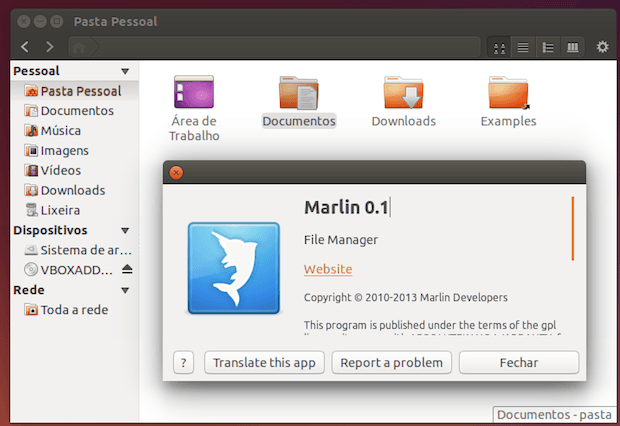
O Marlin é um gerenciador de arquivos leve, que possui um design simples e fácil de usar e que foi feito desde o início para ser ágil. Ele é baseado em GTK3, foi construído em C, usa vala para interface e utiliza tecnologias Gnome 3 extensivamente. Além disso, algumas das principais características do Thunar, o gerenciador de arquivos do XFCE, também estão incluídas no programa.
O gerenciador de arquivos Marlin usa “extended actions” ou ações estendidas para gerenciar arquivos. Este serviço permite que os aplicativos possam solicitar algumas ações estendidas para uma lista de arquivos, dependendo de sua mimetype e algumas outras restrições. Assim, qualquer usuário pode estender seus aplicativos, adicionando ações personalizadas.
Conheça melhor o gerenciador de arquivos Marlin
Para saber mais sobre esse programa, clique nesse link.
Como instalar o gerenciador de arquivos Marlin no Ubuntu 14.04, 14.10 e seus derivados
Para instalar o gerenciador de arquivos Marlin no Ubuntu 14.04, 14.10 e seus derivados e ainda poder receber automaticamente as futuras atualizações dele, você deve fazer o seguinte:
Passo 1. Abra um terminal (no Unity use as teclas CTRL + ALT + T);
Passo 2. Se ainda não tiver, adicione o repositório do programa com este comando:
sudo add-apt-repository ppa:noobslab/apps
Passo 3. Atualize o APT com o comando:
sudo apt-get update
Passo 4. Agora use o comando abaixo para instalar o programa;
sudo apt-get install marlin
Como instalar o gerenciador de arquivos Marlin no Ubuntu 12.04 e seus derivados
Para instalar o gerenciador de arquivos Marlin no Ubuntu 12.04 e seus derivados e ainda poder receber automaticamente as futuras atualizações dele, você deve fazer o seguinte:
Passo 1. Abra um terminal (no Unity use as teclas CTRL + ALT + T);
Passo 2. Se ainda não tiver, adicione o repositório do programa com este comando:
sudo add-apt-repository ppa:marlin-devs/marlin-daily
Passo 3. Atualize o APT com o comando:
sudo apt-get update
Passo 4. Agora use o comando abaixo para instalar o programa;
sudo apt-get install marlin
Uma vez instalado, inicie o programa digitando no Dash:marlin
Via NoobsLab
Não está aparecendo algo?
Este post é melhor visualizado acessando direto da fonte. Para isso, clique nesse link.
O que está sendo falado no blog hoje
Compartilhe isso:
Edivaldo
Edivaldo Brito é analista de sistemas, gestor de TI, blogueiro e também um grande de fã de sistemas operacionais, banco de dados, software livre, redes, programação, dispositivos móveis e tudo mais que envolve tecnologia.
Website: http://www.edivaldobrito.com.br
Please enable JavaScript to view the comments powered by Disqus.
blog comments powered byThis entry passed through the Full-Text RSS service - if this is your content and you're reading it on someone else's site, please read the FAQ at fivefilters.org/content-only/faq.php#publishers.


0sem comentários ainda